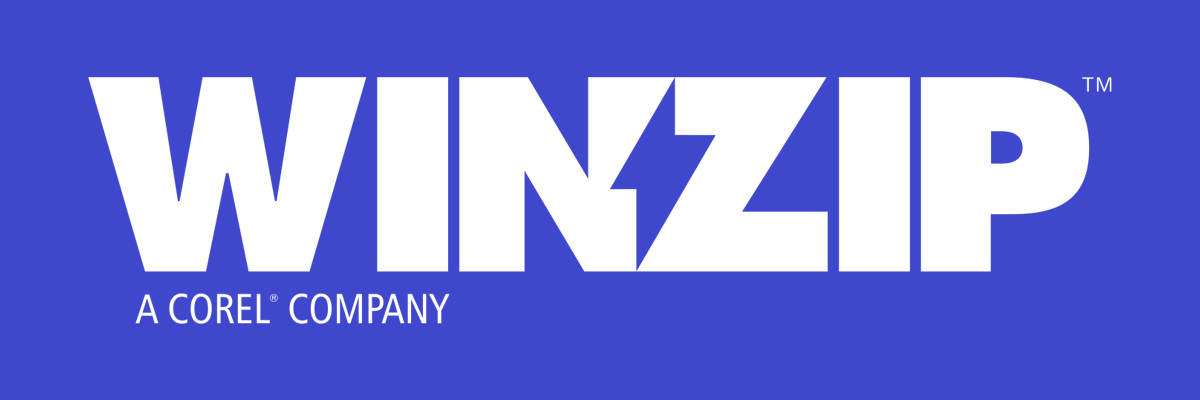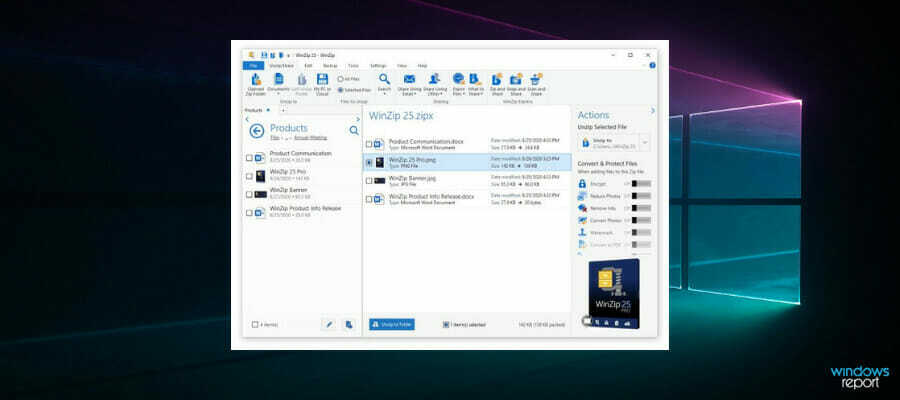- L'eliminazione accidentale di un file è un errore che molti di noi commettono più spesso di quanto vorremmo ammettere.
- Per proteggere i file da tali eventi sfortunati, è necessario prendere delle soluzioni.
- Un prodotto che può aiutarti è WinZip, di cui abbiamo scritto molto nel nostro WinZip Hub.
- Se vuoi tutorial più utili, dai un'occhiata a quelli del nostro sito web Pagina delle istruzioni.

Apri diversi file archiviati con facilità sul tuo PC dopo aver installato WinZip. Questo strumento di archiviazione premium aprirà una serie di formati di archivio e ti consentirà di proteggerli. Ecco alcune delle sue caratteristiche speciali:
- Decomprimi tutti i principali formati di file: ZIP, RAR, 7Z, TGZ, TAR, ecc.
- Cripta i file zippati per la massima protezione
- Gestisci facilmente i tuoi file (PC, Cloud, rete)
Apri file archiviati
con facilità sul tuo PC
Probabilmente hai alcuni file sul tuo computer che vorresti mantenere al sicuro. Tuttavia, l'eliminazione è un processo abbastanza semplice in Windows, quindi puoi eliminare accidentalmente alcuni dei tuoi preziosi file.
Nel caso in cui elimini un file importante, forse la soluzione migliore è provare a ripristinarlo con un programma di terze parti. Ma, sicuro è sicuramente meglio che curare, quindi la mossa giusta è proteggere i tuoi file dalla cancellazione in primo luogo.
Purtroppo, Windows 10 non ha un'opzione semplice che ti consentirà di impedire la cancellazione dei tuoi file e questo potrebbe essere un grosso problema. Tuttavia, ci sono alcuni "altri" modi per proteggere i tuoi file dall'eliminazione in Windows 10.
È possibile utilizzare un programma di terze parti appositamente progettato per impedire la cancellazione, modificare i permessi di sicurezza di un file che si desidera proteggere o bloccarlo completamente.
La scelta è tua e ti spiegheremo solo cosa fa ciascun metodo e come eseguirlo. Quindi, puoi scegliere l'opzione migliore per te.
Come posso proteggere i file da un'eliminazione in Windows 10?

Questo metodo implica fare la stessa cosa del primo metodo, ma solo con un programma di terze parti. Quindi, utilizzeremo un software di blocco dei file per vietare l'accesso a un file a tutti gli altri.
Questo metodo è per coloro che desiderano farlo nel modo più semplice, poiché l'utilizzo di un programma richiede meno sforzo. Ci sono una manciata di programmi efficaci per proteggere i tuoi file.
WinZip è uno di questi strumenti, anche se potresti non considerarlo a prima vista.
Nonostante sia nato come strumento di archiviazione e decompressione di base, WinZip si è evoluto nel corso degli anni per includere strumenti che lo rendono un'eccellente aggiunta alla libreria digitale di qualsiasi impiegato.
Oltre agli efficienti metodi e formati di compressione, che includono i migliori disponibili, WinZip è ora anche in grado di bloccare, crittografare e condividere i tuoi archivi sui social media e nube.
Oltre al blocco e alla crittografia dei file, è possibile impostare password per cartelle e file specifici, l'interfaccia è autoesplicativa per la configurazione.

WinZip
Proteggi i tuoi file con l'aiuto di questa soluzione software incredibilmente leggera.
Scaricalo ora
2. Modifica autorizzazione di sicurezza
Se sei un fan delle soluzioni proprietarie e non ti piace installarne varie terzo strumenti sul tuo computer, l'unica cosa che puoi fare per mantenere i tuoi file al sicuro è modificare alcune autorizzazioni di sicurezza.
Quello che dovrai fare è vietare l'accesso a un file che desideri proteggere a tutti gli altri tranne te. In questo modo, solo tu sarai in grado di accedere ed eliminare il file, quindi non devi temere che qualcun altro lo elimini.
Ecco esattamente cosa devi fare:
- Fare clic con il pulsante destro del mouse il file che vuoi proteggere e apri Proprietà
- Vai al Sicurezza scheda e scegli Avanzate
- Ora, fai clic su disabilita l'ereditarietà
- Fai clic su un utente a cui desideri negare l'accesso al tuo file e vai su Modifica
- Dal genere: menu a tendina, seleziona Negaree fare clic su ok
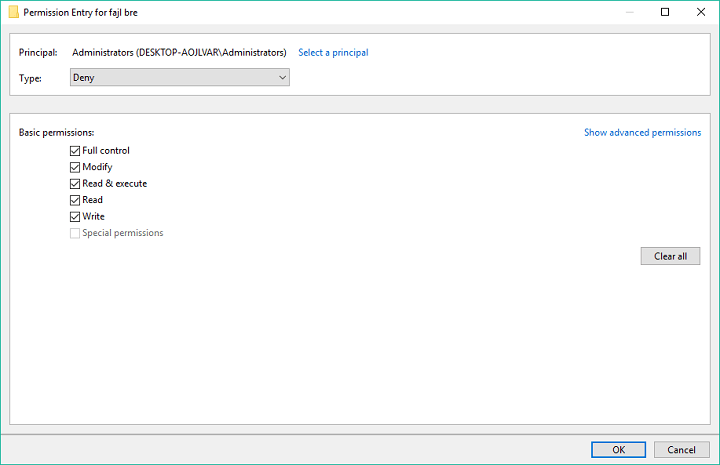
- Ripeti i tre passaggi precedenti per ogni account utente a cui vuoi negare l'accesso
- Clic ok
Ecco fatto, dopo aver eseguito questo metodo, nessuno tranne te sarà in grado di accedere, modificare o eliminare un file protetto.
Puoi anche vietare l'accesso a te stesso, ma dovrai modificare le autorizzazioni di sicurezza ogni volta che desideri accedere al file.
Avviso guida epica! Scopri di più su come diventare proprietario di un file o di una cartella su Windows 10!
Questo è tutto, ora sai come proteggere i tuoi file da una cancellazione in Windows 10. Sfortunatamente, il sistema non ha una propria opzione per questo e dubitiamo che Microsoft lo introdurrà mai.
Pertanto, è necessario trovare un modo alternativo o installare un programma speciale per quello. Ma anche questo è meglio di niente.
Se hai commenti, domande o suggerimenti, faccelo sapere nei commenti qui sotto.